Как включить или выключить куки (cookies) в браузере Internet Explorer?
Для этого выполните следующую инструкцию:
Как включить куки в Internet Explorer 10
- Нажмите на значок с зубчатым колесом в верхнем правом углу окна браузера
- Откройте вкладку «Конфиденциальность» в разделе «Свойства обозревателя»
- Переместите ползунок в разделе «Настройки», для настроек куки.
- Если вы хотите, чтобы принимались все куки, переместите ползунок, пока не появится «Принимать все cookies»
Как включить куки в Internet Explorer 9
- Нажмите на значок с зубчатым колесом в верхнем правом углу окна браузера
- Откройте вкладку «Конфиденциальность» в разделе «Свойства обозревателя»
- Переместите ползунок в разделе «Настройки», для настроек куки.
- Если вы хотите, чтобы принимались все куки, переместите ползунок, пока не появится «Принимать все cookies»
Как включить куки в Internet Explorer 8
- Выберите «Инструменты» и выберите раздел «Свойства обозревателя».
- Откройте вкладку «Конфиденциальность» в разделе «Свойства обозревателя»
- Переместите ползунок в разделе «Настройки», для настроек куки.
- Если вы хотите, чтобы принимались все куки, переместите ползунок, пока не появится «Принимать все cookies»
Как включить куки в Internet Explorer 7
- Выберите «Инструменты» и выберите раздел «Свойства обозревателя».
- Откройте вкладку «Конфиденциальность» в разделе «Свойства обозревателя»
- Переместите ползунок в разделе «Настройки», для настроек куки.
- Если вы хотите, чтобы принимались все куки, переместите ползунок, пока не появится «Принимать все cookies»
Как включить куки в Internet Explorer 6
- Выберите «Инструменты» и выберите раздел «Свойства обозревателя».
- Откройте вкладку «Конфиденциальность» в разделе «Свойства обозревателя»
- Переместите ползунок в разделе «Настройки», для настроек куки.
- Если вы хотите, чтобы принимались все куки, переместите ползунок, пока не появится «Принимать все cookies»
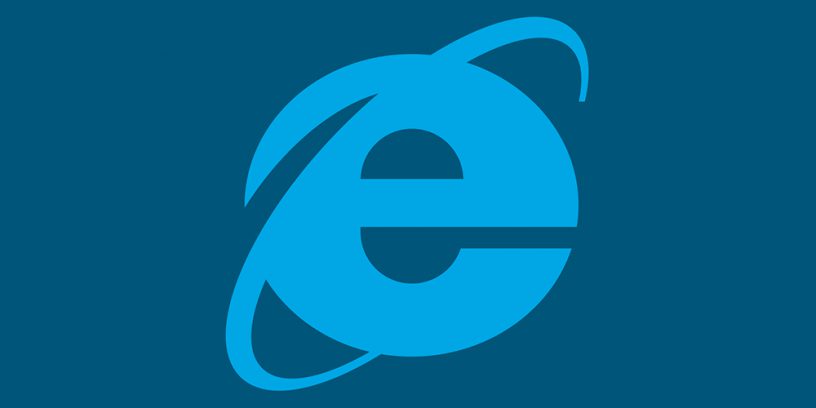
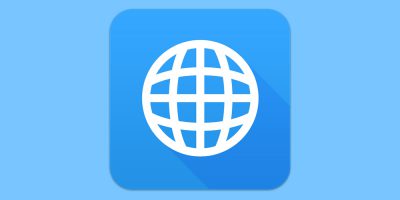


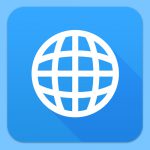














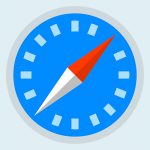



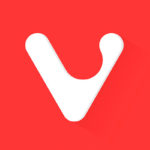


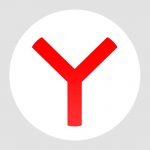
Юрий
Прошу обновить браузер